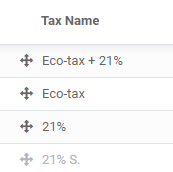Impuestos¶
Hay numerosos tipos de of impuestos, y su aplicación varía mucho, dependiendo principalmente en la localización de su compañía. Para asegurarse de que se registran con rigor, el motor de impuestos de Odoo soporta toda clase de usos y cálculos.
Activar los impuestos sobre las ventas desde la vista de lista¶
Como parte de su Paquete de localización fiscal, la mayoría de los impuestos sobre las ventas de su país ya están preconfigurados en su base de datos. Sin embargo, solo algunos de ellos están activados de forma predeterminada, por lo que puede activar solo los relevantes para su negocio.
Para activar impuestos de venta, vaya a y use el botón Activar para activar o desactivar un impuesto.
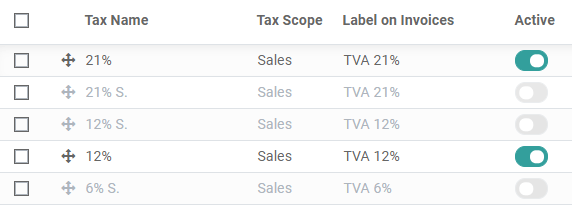
Configuración¶
Para editar o crear un impuesto, vaya a y abra un impuesto o haga click en Crear.
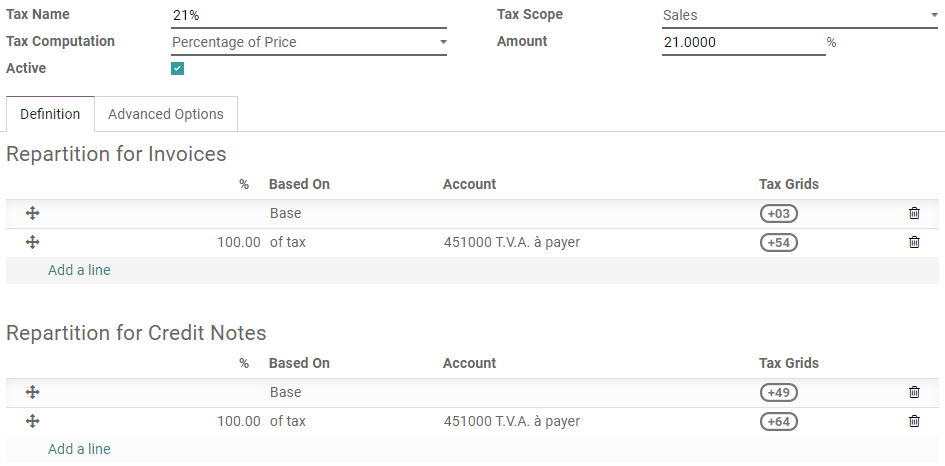
Importante
Los impuestos tienen tres etiquetas diferentes, cada una con un uso específico. Consulte la tabla siguiente para ver donde se muestran.
:ref:`Grupo de impuestos ` |
||
|---|---|---|
Back end |
Columna Impuestos en facturas exportadas |
Sobre la línea Total en facturas exportadas |
Opciones principales¶
Nombre del impuesto¶
El Nombre del impuesto tal y como lo quiere mostrar a los usuarios del backend. Esta es la label que se ve mientras se editan las órdenes de venta, facturas, productos, etc.
Cálculo de impuestos¶
Grupos de impuestos
El impuesto es una combinación de múltiples sub-impuestos. Puede añadir tantos impuestos como quiera, en el orden en que quiere que se apliquen.
Importante
Asegúrese de que la secuencia de impuestos sea correcta, ya que el orden en que se encuentran puede afectar el cálculo de los montos de los impuestos, especialmente si uno de los impuestos: ref:
afecta la base de los siguientes <impuestos/base-subsiguiente>.Fijo
El impuesto tiene un importe fijo en la divisa por defecto. El importe permanece constante, independientemente del precio de venta.
Por ejemplo, un producto tiene un precio de venta de 1000$ y aplicamos un impuesto de 10$ fijos. Entonces tenemos:
Precio de venta del producto
Precio sin impuestos
Impuesto
Total
1,000
1,000
10
1,010.00
Porcentaje del precio
El precio de venta es la base imponible: el importe del impuesto se calcula multiplicando el precio de venta por el porcentaje del impuesto.
Por ejemplo, un producto tiene un precio de venta de 1000$ y aplicamos un impuesto de 10% del precio. Entonces tenemos:
Precio de venta del producto
Precio sin impuestos
Impuesto
Total
1,000
1,000
100
1,100.00
Porcentaje del precio impuestos incluídos
El Total es la base imponible: el importe del impuesto es un porcentaje del Total.
Por ejemplo, un producto tiene un precio de venta de 1000$ y aplicamos un impuesto de 10% de precio impuestos incluidos. Entonces tenemos:
Precio de venta del producto
Precio sin impuestos
Impuesto
Total
1,000
1,000
111.11
1,111.11
Activo¶
Solo los impuestos activos pueden añadirse a documentos nuevos.
Importante
No es posible borrar impuestos que ya han sido usados. En su lugar, puede desactivarlos para evitar su uso en el futuro.
Nota
Este campo puede ser modificado en la vista de lista. Consulte :ref:`arriba ` para mas información.
Ámbito del impuesto¶
El ámbito del impuesto determina la aplicación del impuesto y dónde es visualizado.
Ventas: Facturas de cliente, Impuestos de venta de productos, etc.
Compras: Facturas de proveedor, Impuestos del proveedor de productos, etc.
Ninguno
Truco
Puede usar Ninguno para impuestos que quiera incluir en un :ref:`Grupo de Impuestos ` pero que no quiere que se liste junto con otros impuestos de compra o venta.
Pestaña de definición¶
Asigna con precisión el importe de la base imponible o los porcentajes del impuesto calculado a múltiples cuentas o rejillas fiscales.
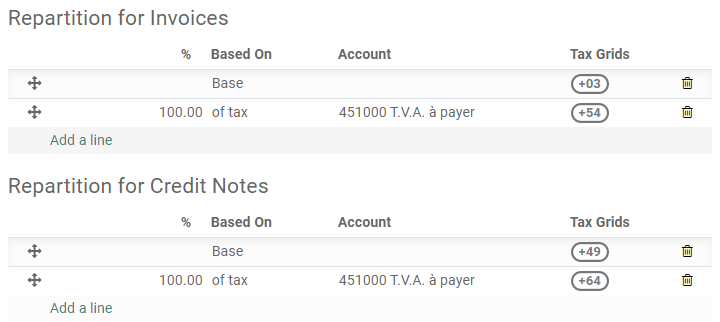
Basado en:
Base: el precio en la línea de factura
% de impuesto: un porcentaje del impuesto calculado.
Cuenta: Si está definida, se registra un apunte adicional.
Casillas de impuestos: usadas para generar Informes de impuestos automáticamente, de acuerdo con las nosmativas de su país.
Pestaña de opciones avanzadas¶
Etiqueta en facturas¶
La etiqueta del impuesto, como se muestra en cada línea de la factura en la columna Impuestos. Esta es la etiqueta visible para los usuarios frontend, en las facturas exportadas, en sus portales de clientes, etc.
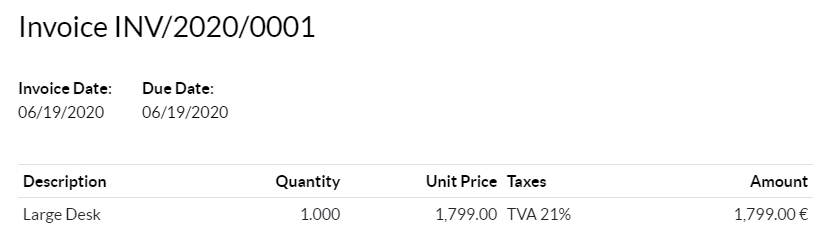
Grupo de impuestos¶
Seleccione a qué Grupo de impuestos pertenece el impuesto. El nombre del Grupo de impuestos es la etiqueta que se muestra encima de la línea Total en las facturas exportadas, y en los portales de clientes.
Los grupos de impuestos incluyen diferentes repeticiones del mismo impuesto. Esto puede ser útil cuando se debe registrar de forma diferente el mismo impuesto según las Posiciones fiscales.
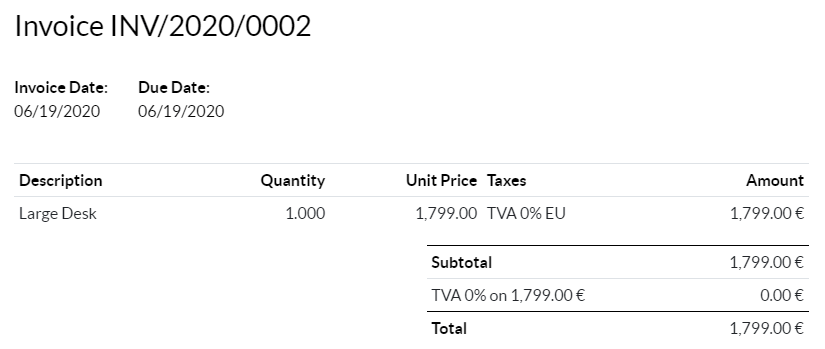
En el ejemplo anterior, vemos un impuesto del 0% para los clientes intracomunitarios en Europa. Registra importes en cuentas específicas y con tablas de impuestos específicas. Aun así, para el cliente, es un impuesto del 0%. Por eso la Etiqueta de la factura indica 0% EU, y el nombre del grupo de impuestos, sobre la línea Total, indica 0%.
Incluir en la Analítica de costes¶
Con esta opción activada, el importe del impuesto se asigna a la misma Cuenta analítica que la línea de factura.
Incluir en el precio¶
Con esta opción activada, el total (incluyendo el impuesto) es igual al Precio de venta.
Total = Precio de venta = Precio sin impuestos calculado + Impuesto
Por ejemplo, un producto tiene un precio de venta de $1000 y aplicamos un impuesto 10% del precio que está incluído en el precio. Tenemos, pues:
Precio de venta del producto |
Precio sin impuestos |
Impuesto |
Total |
|---|---|---|---|
1,000 |
900.10 |
90.9 |
1,000.00 |
Nota
Si necesita definir los precios con precisión, tanto con o sin impuestos, consulte la siguiente documentación: Gestionar precios para B2B (impuestos excluídos) y para B2C (impuestos incluídos).
Nota
Facturas: De forma predeterminada, los subtotales de línea mostrados en sus facturas son sin impuestos inlcuidos. Para mostrar los subtotales de línea con impuestos incluidos, vaya a , y seleccione con impuestos incluidos en el campo Distribución de impuestos de los subtotales de línea, luego haga clic en Guardar.
eCommerce: Por defecto, los precios mostrados en su sitio web eCommerce son Impuestos excluídos. Para mostrar precios Impuestos incluídos vaya a , y seleccione Impuesto incluído en el campo Precios del producto y pulse Guardar.
Base imponible de subsiguientes impuestos¶
Con esta opción, el total de impuestos incluidos se convierte en la base imponible de los demás impuestos aplicados al mismo producto.
Puede configurar un nuevo :ref:`Grupo de impuestos ` para incluir este impuesto o añadirlo directamente en una línia de producto.
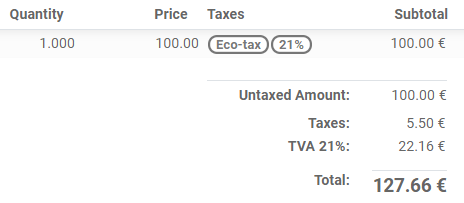
Advertencia
El orden en el que se añaden los impuestos en una línea de producto no tiene ningún efecto sobre el cálculo de los importes. Si añade los impuestos directamente en una línea de producto, solo la secuencia de impuestos determina el orden en que se aplican.
Para reorganizar la secuencia, vaya a , y arrastre y suelte las líneas junto a los nombres de los impuestos.